對于熟知CAD設計的朋友們來說,大家應該都了解在CAD軟件中選中某個圖形對象后通常會以虛線形式顯示。然而,有時候可能會遇到一種令人困惑的情況:為什么我選中圖形對象后卻沒有以虛線形式顯示呢?CAD選中不顯示虛線怎么辦?下面,小編將以浩辰CAD軟件為例,給大家分享一下CAD選中對象不虛線顯示解決辦法。
啟動浩辰CAD,打開圖紙文件,選中某一圖形對象后如下圖所示,并沒有虛線顯示。
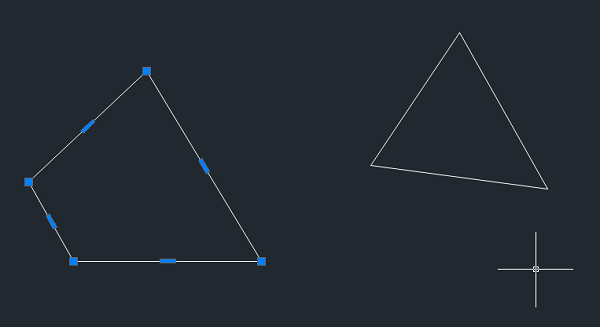
在浩辰CAD軟件中,可以通過設置HIGHLIGHT系統變量來打開或關閉對象高亮(不影響使用夾點選定的對象)。
當HIGHLIGHT系統變量值為1時,打開對象高亮,即選中對象以虛線形式顯示;
當HIGHLIGHT系統變量值為0時,關閉對象高亮,即選中對象不以虛線形式顯示。
如果我們需要將選中對象以虛線形式顯示的話,可以在命令行鍵入:HIGHLIGHT,按回車鍵確認,根據命令提示將HIGHLIGHT系統變量的值設置為1即可。如下圖所示:
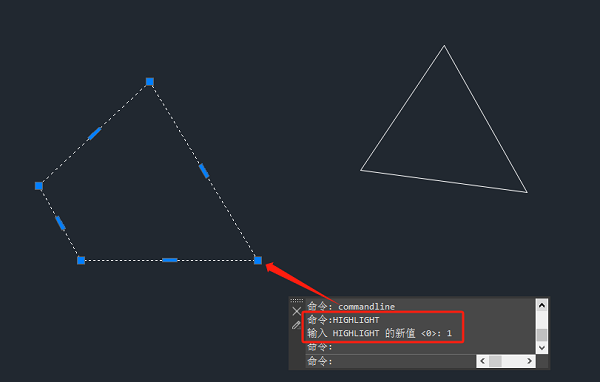
本節內容小編給大家分享了CAD選中對象不虛線顯示解決辦法,希望對大家有所幫助。對此感興趣的設計師朋友們可以關注浩辰CAD官網教程專區,小編會在后續CAD教程文章中給大家分享更多精彩內容哦!
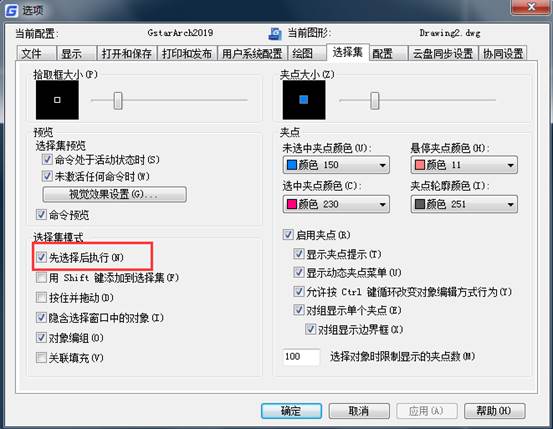
2019-10-28
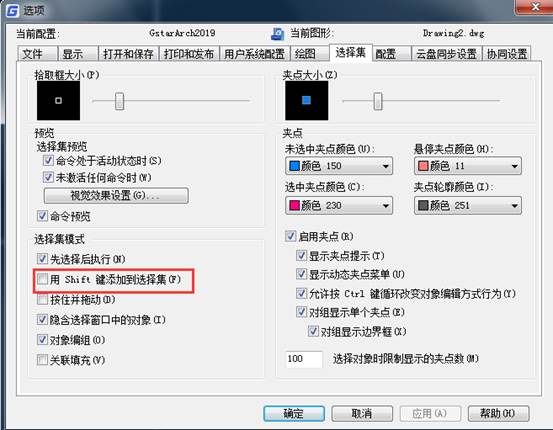
2019-10-21
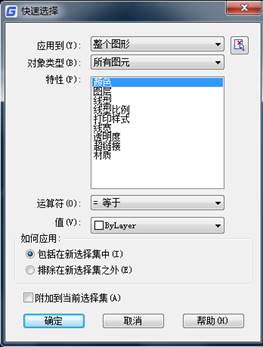
2019-10-18

2019-10-17
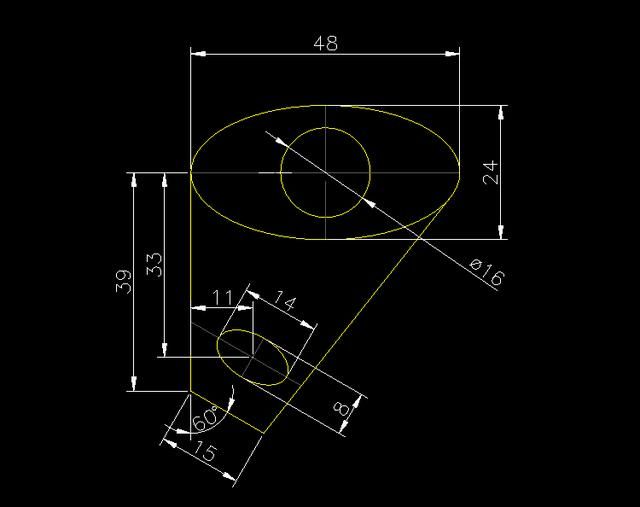
2019-10-17
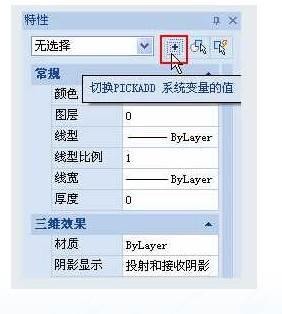
2019-10-16

2019-10-12
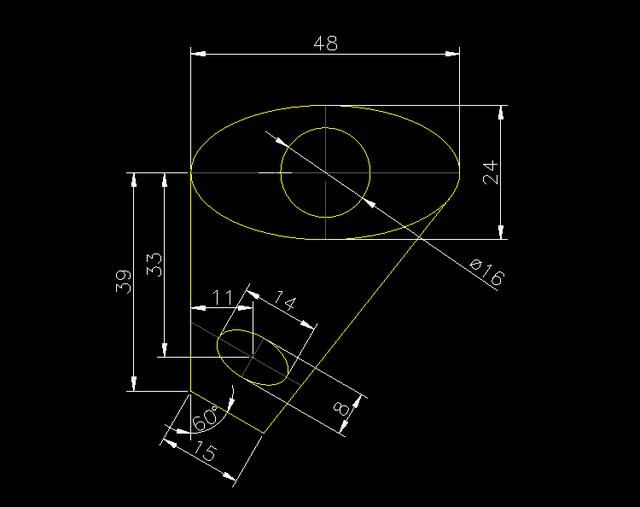
2019-10-11

2019-10-11
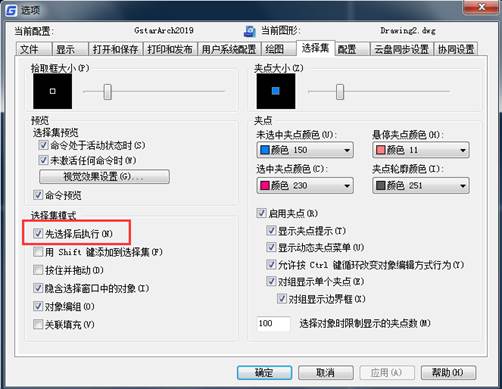
2019-09-16
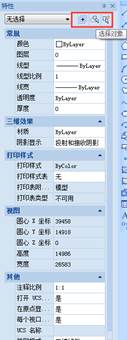
2019-09-12

2019-09-12
